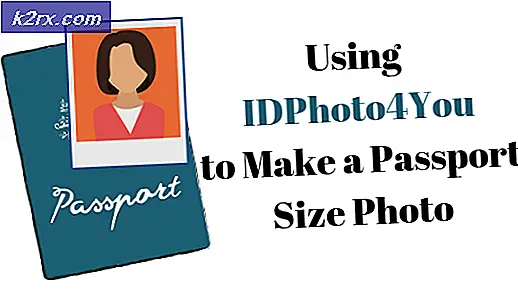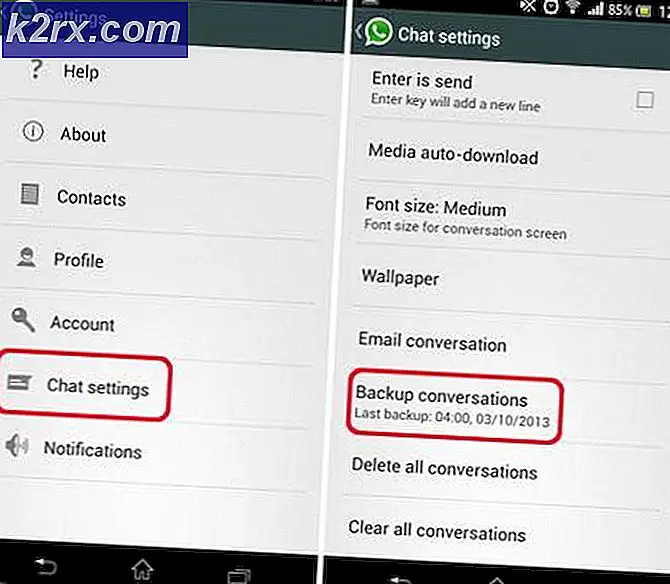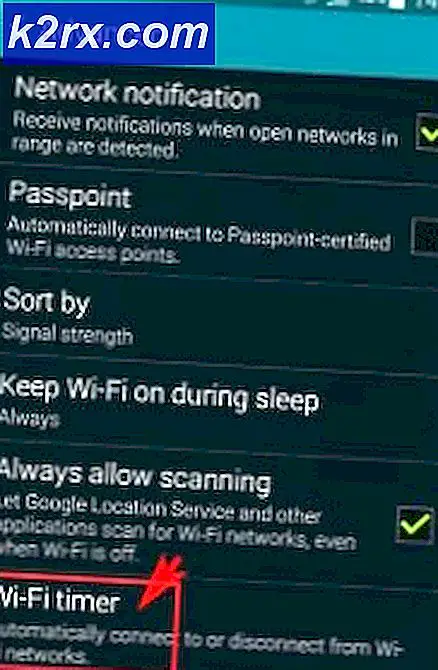แก้ไข: อุปกรณ์บัญชี Microsoft Store จะไม่ยกเลิกการเชื่อมโยง
อุปกรณ์จะไม่ยกเลิกการเชื่อมโยงจาก Microsoft Store หากคุณกำลังพยายามลบอุปกรณ์ที่เป็นของบัญชีครอบครัวและคุณไม่ใช่ผู้ใช้อุปกรณ์ที่ใช้งานอยู่ นอกจากนี้ความเข้ากันได้ของเบราว์เซอร์ (หากใช้เบราว์เซอร์อื่นที่ไม่ใช่ Microsoft Edge หรือ Internet Explorer) ก็อาจทำให้เกิดปัญหาได้เช่นกัน
ผู้ใช้ที่ได้รับผลกระทบพบปัญหาเมื่อพยายามยกเลิกการเชื่อมโยงอุปกรณ์จาก Microsoft Store (โดยปกติเนื่องจากอุปกรณ์จำกัด 10 เครื่อง) แต่ไม่สามารถทำได้ ผู้ใช้บางรายรายงานว่ามีการแสดงรายการอุปกรณ์เครื่องเดียวหลายครั้ง ในบางกรณีตัวเลือกการยกเลิกการลิงก์หายไปจากหน้าอุปกรณ์ของ Microsoft Store สำหรับผู้ใช้บางรายอุปกรณ์ที่มีปัญหาจะแสดงในการจัดการ Microsoft Store แต่ไม่ปรากฏในหน้าอุปกรณ์บัญชี Microsoft
ก่อนดำเนินการตามแนวทางแก้ไขเพื่อยกเลิกการเชื่อมโยงอุปกรณ์จากบัญชี Microsoft ลองอีกครั้ง เพื่อตรวจสอบว่าคุณสามารถถอดอุปกรณ์ด้วยวิธีการปกติได้หรือไม่
โซลูชันที่ 1: เปลี่ยน URL ของเว็บไซต์
ปัญหาในมืออาจเป็นผลมาจากข้อบกพร่อง ข้อบกพร่องนี้สามารถเอาชนะได้โดยการแก้ไข URL ของเว็บไซต์เพื่อบังคับใช้การเปลี่ยนแปลงที่จำเป็น
- เปิดเว็บเบราว์เซอร์และไปที่หน้า Microsoft Store Devices
- ตอนนี้ลบ“? isAuthRefresh = จริง” จากส่วนท้ายของ URL ในแถบที่อยู่
- จากนั้นคลิกที่ไฟล์ ยกเลิกการลิงก์ ด้านหน้าของอุปกรณ์ที่คุณต้องการนำออกจากนั้น ยืนยัน เพื่อยกเลิกการเชื่อมโยงอุปกรณ์
- ตอนนี้ โหลดซ้ำ หน้า Microsoft Store Devices และตรวจสอบว่าปัญหาได้รับการแก้ไขหรือไม่
โซลูชันที่ 2: ใช้ Microsoft Edge หรือ Internet Explorer เพื่อยกเลิกการเชื่อมโยงอุปกรณ์
สำหรับการใช้งานเว็บไซต์ของ Microsoft บางอย่าง Microsoft จะให้ความสำคัญกับเบราว์เซอร์ Edge (หรือ Internet Explorer) เนื่องจากพารามิเตอร์ความปลอดภัย ปัญหาในมืออาจเป็นผลมาจากปัญหาความเข้ากันได้ที่คล้ายกัน ในบริบทนี้การใช้ Microsoft Edge (หรือ Internet Explorer) เพื่อลบอุปกรณ์ที่มีปัญหาอาจช่วยแก้ปัญหาได้
- เปิด Microsoft Edge และเปิดหน้าอุปกรณ์ Microsoft Store
- ตอนนี้คลิกที่ไฟล์ ยกเลิกการลิงก์ ด้านหน้าอุปกรณ์ที่มีปัญหาเพื่อตรวจสอบว่าปัญหาได้รับการแก้ไขหรือไม่
- ถ้าไม่เช่นนั้น ทำซ้ำโซลูชันที่ 1 ด้วยเบราว์เซอร์ Edge เพื่อตรวจสอบว่าสามารถล้างข้อบกพร่องได้หรือไม่
โซลูชันที่ 3: นำอุปกรณ์ออกจากบัญชีครอบครัว
Microsoft สนับสนุนบัญชีครอบครัวเช่นบัญชีผู้ปกครอง / บัญชีหลักที่จัดการบัญชีย่อย นอกจากนี้ อุปกรณ์ที่เป็นของบัญชีย่อยจะแสดงในหน้าอุปกรณ์ Microsoft Store ของบัญชีหลัก แต่ตัวเลือกในการลบอุปกรณ์ผ่านบัญชีหลักหายไปหรือเป็นสีเทา ในกรณีนี้การถอดอุปกรณ์ผ่านบัญชีผู้ใช้ที่ใช้งานอยู่บนอุปกรณ์อาจช่วยแก้ปัญหาได้ หากอุปกรณ์ใด ๆ ถูกระบุว่าเป็นอุปกรณ์โฮม (เช่น Home Xbox) ให้ปิดใช้งานคุณสมบัติโฮม
- เปิดเว็บเบราว์เซอร์ (ควรเป็น Microsoft Edge) และไปที่หน้าบัญชี Microsoft
- ตอนนี้คลิกที่ไฟล์ ครอบครัว และตรวจสอบ บุคคลที่เพิ่มเข้ามาในครอบครัวของคุณ.
- จากนั้นออกจากระบบบัญชี Microsoft ของคุณและเข้าสู่ระบบโดยใช้ไฟล์ บัญชีครอบครัว.
- จากนั้นไปที่หน้า Microsoft Store Devices และคลิกที่ไฟล์ ยกเลิกการลิงก์ ตัวเลือกด้านหน้าอุปกรณ์ที่มีปัญหาเพื่อตรวจสอบว่าปัญหาได้รับการแก้ไขหรือไม่
- ถ้าไม่เช่นนั้น ทำซ้ำวิธีแก้ปัญหา 1 เพื่อตรวจสอบว่าสิ่งนั้นแยกออกจากปัญหาหรือไม่
- หากในขั้นตอนที่ 4 ตัวเลือกการยกเลิกการลิงก์หายไปหรือเป็นสีเทา ลองใช้บัญชีครอบครัวทั้งหมดทีละบัญชี และตรวจสอบว่าการใช้บัญชีของครอบครัวช่วยแก้ปัญหาได้หรือไม่
โซลูชันที่ 4: เข้าสู่ระบบบนอุปกรณ์ที่มีปัญหาด้วยบัญชี Microsoft อื่น
หากยังไม่มีวิธีแก้ไขใด ๆ ที่ช่วยคุณได้การเข้าสู่ระบบผ่านบัญชี Microsoft อื่นบนอุปกรณ์ที่มีปัญหาจะสามารถล้างข้อบกพร่องและแก้ไขปัญหาได้
- สร้าง Microsoft บัญชีเพื่อวัตถุประสงค์ในการทดสอบ
- ตอนนี้ลบบัญชี Microsoft เดิมของคุณออกจากอุปกรณ์ที่มีปัญหาจากนั้นเข้าสู่ระบบโดยใช้บัญชี Microsoft ที่สร้างขึ้นใหม่
- จากนั้นตรวจสอบว่ามีการนำอุปกรณ์ออกจากบัญชีของคุณหรือไม่ ถ้าไม่เช่นนั้น ทำซ้ำโซลูชัน 1 ด้วยเบราว์เซอร์ Microsoft Edge และหวังว่าปัญหาอุปกรณ์ Microsoft Store จะได้รับการแก้ไข
หากปัญหายังคงมีอยู่ให้ตรวจสอบว่า การเปลี่ยนรหัสผ่านของบัญชี Microsoft ของคุณ แก้ปัญหาให้คุณ หากไม่เป็นเช่นนั้นการรีเซ็ตอุปกรณ์ที่มีปัญหาหรือการติดตั้ง Windows ใหม่ทั้งหมด (หากเป็นแล็ปท็อปหรือพีซี) อาจช่วยแก้ปัญหาได้ (คุณอาจต้องลบออกผ่านบัญชีครอบครัว)